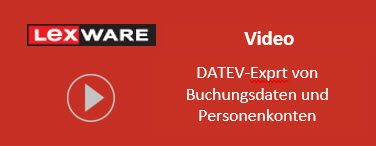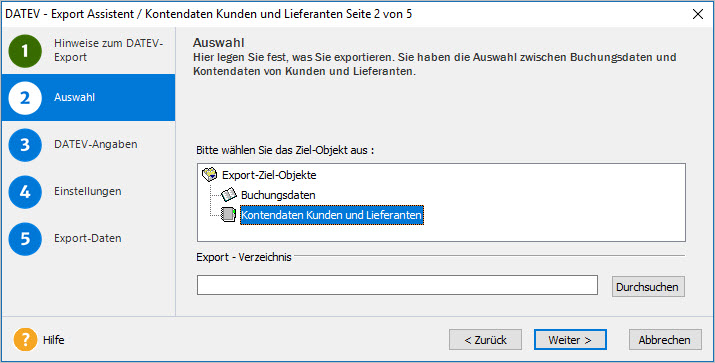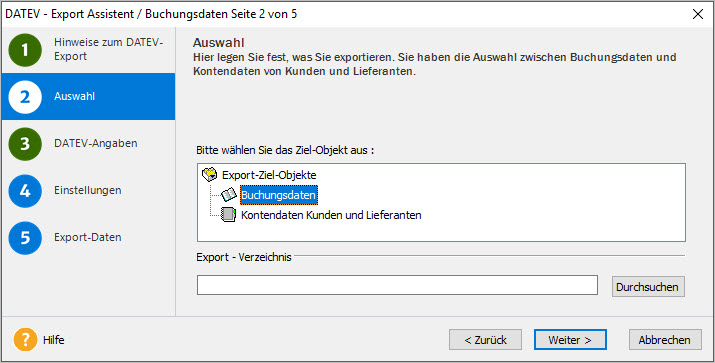Schnittstelle zum DATEV Buchungsdatenservice
Gute Neuigkeiten: Wir bauen den DATEV Buchungsdatenservice als Schnittstelle zu DATEV Rechnungswesen in Ihre Software ein. Mit dieser Funktion übertragen Sie zukünftig Ihre Buchungsdaten gemeinsam mit den digitalisierten Belegen online an Ihr Steuerbüro.
Die Schnittstelle steht in Lexware buchhaltung pro/premium ab Mitte des Jahres 2024 im Programm zur Verfügung.
Werden Sie bereits jetzt aktiv! Scannen oder fotografieren Sie Ihre Belege und laden Sie diese in Ihr Lexware Programm - einfach über die 'Buchungsmaske für digitale Belege'. Natürlich können Sie auch Belege, die Ihnen bereits digitalisiert vorliegen, mit den passenden Buchungen verknüpfen. Wie das funktioniert, erfahren Sie in dieser Schritt-für-Schritt-Anleitung.
- Die Buchführung jederzeit überblicken: dank der Verknüpfung von Buchungssatz und digitalem Beleg
- Schnelle und komfortable Zusammenarbeit mit Ihrem Steuerberater oder Ihrer Steuerberaterin
- Sichere digitale Online-Datenübertragung über das DATEV Rechenzentrum
- Zeitersparnis: Die Zuordnung der Belege zu den Buchungen ist bereits erfolgt, was den Aufwand Ihrer Steuerberatung erheblich verringert
- Effizienter digitaler Prozess: Dank der Online-Übertragung der Daten müssen weder Pendelordner noch USB-Sticks hin- und hergeschickt werden
- Bestens vorbereitet für die nächste Betriebsprüfung
Video zum DATEV-Export
In unserem 5-minütigen Video zeigen wir Ihnen, wie Sie Buchungsdaten und Personenkonten mit Hilfe des DATEV Export-Assistenten im DATEV-Format exportieren können.
Alle Informationen finden Sie auch in der folgenden Anleitung.
Besonderheiten der Schnittstelle
Die folgende Anleitung unterstützt Sie beim Export von Buchungsdaten und Personenkonten in die Software 'DATEV Kanzlei-Rechnungswesen'. Falls Sie Ihre Daten in eine andere Fremdsoftware exportieren wollen, dann verwenden Sie diese Anleitung:
DATEV-Export in Fremdprogramme
In der folgenden Tabelle finden Sie Informationen zu Besonderheiten der Schnittstelle von Lexware buchhaltung zu DATEV Kanzlei-Rechnungswesen.
| Bereich | Hinweise |
|---|---|
| Belegnummernkreise | Die Programmsystematik zu Belegnummernkreisen unterscheidet sich in Lexware buchhaltung und in DATEV Kanzlei-Rechnungswesen. Deshalb werden Angaben zum Belegnummernkreis nicht exportiert. |
| Automatische Steuerumbuchungen | Lexware buchhaltung erzeugt für bestimmte Buchungsfälle automatisch generierte Steuerumbuchungen, z. B.
Bei DATEV-Automatikkonten wird die Steuer beim Import in Kanzlei Rechnungswesen automatisch gebucht. |
| Sonderzeichen in Buchungstexten | Unerlaubte Sonderzeichen werden beim Export korrigiert. |
| Digitale Belege und Notizen | Digitale Belege und Notizen werden nicht exportiert. |
Voraussetzungen
Stellen Sie vor dem Export sicher, dass folgende Voraussetzungen erfüllt sind:
| Voraussetzung | Beschreibung |
|---|---|
| Pflichtangaben zum Berater sind bekannt. | Pflichtangaben im Exportassistenten sind die Mandantennummer und die Beraternummer. Diese Angaben bekommen Sie von Ihrem Steuerberater. |
| DATEV-Schnittstelle ist aktiviert. | Den Export-Assistenten finden Sie in folgendem Menü:
Falls der Menüpunkt nicht angezeigt wird, aktivieren Sie die Schnittstelle im Firmenstamm und im Konfigurationsassistenten. Eine Anleitung finden Sie hier: |
| Konten sind korrekt angelegt. | Damit die Steuerinformation korrekt übertragen wird, müssen die Angaben in den Konteneigenschaften richtig hinterlegt sein. Die Eigenschaften aller Standardkonten können Sie im Menü 'Verwaltung - Kontenaktualisierung' prüfen lassen. Klären Sie die Eigenschaften von individuellen Konten mit Ihrem Steuerberater. |
| DATEV-Steuerschlüssel sind richtig hinterlegt. | DATEV-Steuerschlüssel werden für die korrekte Übertragung von Steuerinformationen benötigt. |
| Angaben zur Besteuerungsart sind korrekt hinterlegt. | Die Besteuerungsart der Firma (Sollbesteuerung, Istbesteuerung) muss in DATEV Kanzlei-Rechnungswesen korrekt gewählt sein. |
DATEV-Kontenzuordnung
Die Funktion 'DATEV-Kontenzuordnung' ermöglicht Ihnen Folgendes:
- Sie können die Konten Ihres Kontenplanes beim Export an die Nummernvergabe der DATEV-Buchhaltung anpassen.
- Sie können verschiedene Konten Ihres Kontenrahmens beim Export auf einem Konto zusammenfassen.
Eine Anleitung zur finden Sie hier:
DATEV-Kontenzuordnung verwenden
Personenkonten exportieren
Auswahl
DATEV-Angaben
Einstellungen wählen
Export-Daten